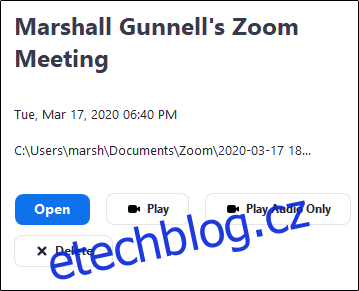Plánujete-li online setkání na platformě Zoom, je často výhodné si jej uložit pro pozdější využití. Jako účastník se ovšem bez souhlasu hostitele k nahrávání nedostanete. Níže najdete postup, jak nahrávat schůzky a jak udělit k tomu oprávnění ostatním účastníkům.
Návod na nahrávání schůzky v Zoomu
Standardně je nahrávání Zoom schůzky vyhrazeno pouze pro hostitele. Pro zahájení, spusťte aplikaci Zoom a naplánujte si schůzku. Můžete to učinit kliknutím na tlačítko „Nová schůzka“ na úvodní obrazovce a následným pozváním požadovaných účastníků.
Jakmile je schůzka zahájena a účastníci jsou připojeni, můžete nahrávání spustit kliknutím na tlačítko „Nahrát“, které se nachází ve spodní části okna. Alternativně lze použít klávesovou zkratku Alt+R.
Tímto momentem se záznam rozběhne. Záznam je možné kdykoli přerušit (1) kliknutím na tlačítko „Pozastavit“ (nebo použitím klávesové zkratky Alt+P), nebo ukončit (2) stisknutím tlačítka „Zastavit“ (či klávesovou zkratkou Alt+R).

Po ukončení schůzky zastavte nahrávání a v pravém dolním rohu okna klikněte na tlačítko „Ukončit schůzku“.
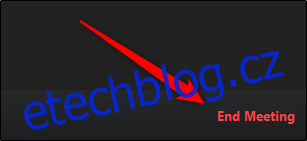
Jak udělit účastníkům právo nahrávat
Jako hostitel máte možnost povolit nahrávání schůzky i ostatním účastníkům. Zde je postup, jak na to.
Během videohovoru vyberte možnost „Spravovat účastníky“, která je umístěna ve spodní části okna.

V pravém panelu se objeví seznam účastníků. Přejeďte kurzorem myši nad jméno účastníka, kterému chcete umožnit nahrávání. Zobrazí se tlačítko „Více“. Klikněte na toto tlačítko.
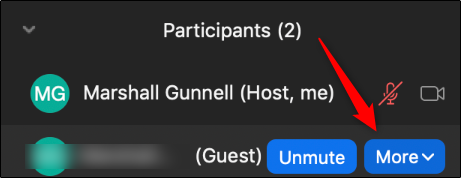
Otevře se rozbalovací nabídka. Zvolte možnost „Povolit záznam“.
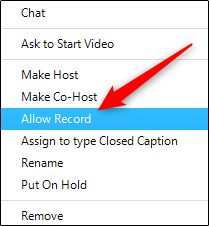
Vybraný účastník nyní může nahrávat schůzku.
Jak si prohlédnout uložené záznamy
Pro přehrávání již nahraných schůzek otevřete aplikaci Zoom a v horní liště klikněte na záložku „Schůzky“.
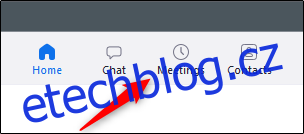
V levé části obrazovky vyberte možnost „Nahráno“. Nyní se vám zobrazí seznam všech nahraných schůzek. Z tohoto seznamu si vyberte tu, kterou si chcete přehrát.
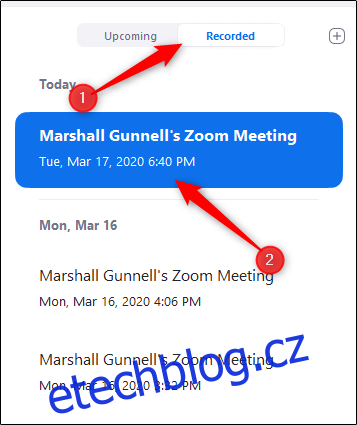
V pravém panelu nyní můžete záznam přehrát (s videem i bez videa), odstranit ho nebo otevřít složku, ve které je uložen, a to v Průzkumníku souborů (Windows) nebo Finderu (Mac).